
机械电子 占存:13.6 MB 时间:2019-11-12
软件介绍: Altium Designer2018是一款相当实用且便捷的电路设计辅助软件,能够帮助用户轻松地对各种SOPC设...
对于刚接触Altium Designer2018的新手用户来说,可能还不知道怎么新建工程?那么今天小编就为大家带来了Altium Designer2018新建工程的方法,还不知道的朋友可以来学习一下哦。
首先,在桌面新建一个文件夹PCB_Pro_Test_V1.0(名称任意),打开Altium Designer18,打开后如下图所示
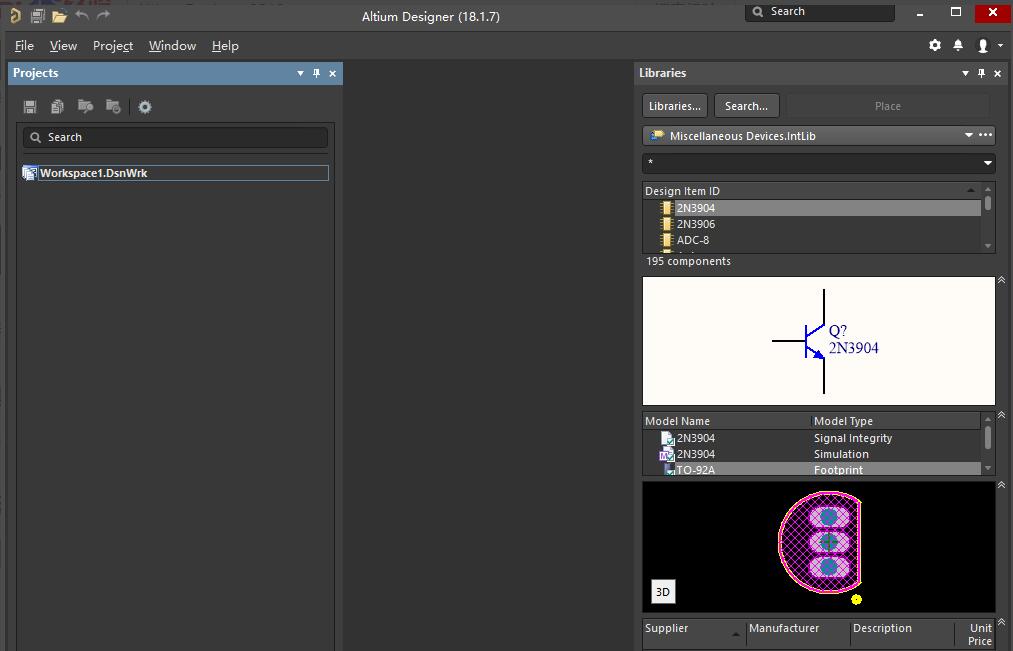
点击File->New->Project->PCB Project,新建了一个空的工程PCB_Project1.PrjPCB
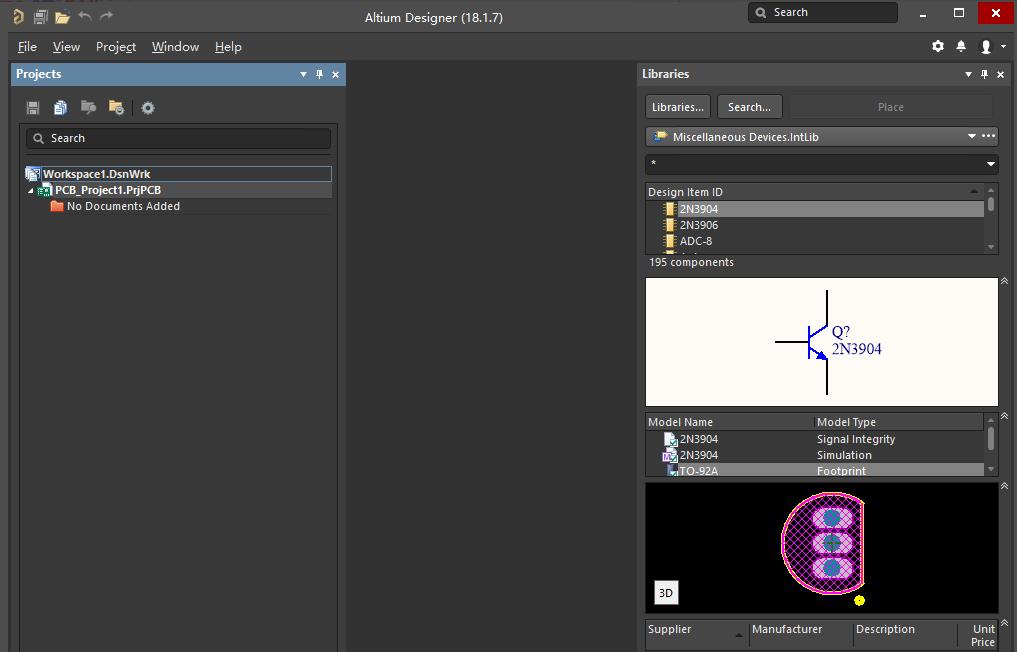
在PCB_Project1.PrjPCB上右键点击Add New to Project->Schematic,然后Crtl+S,将原理图文件保存到文件夹PCB_Pro_Test_V1.0里
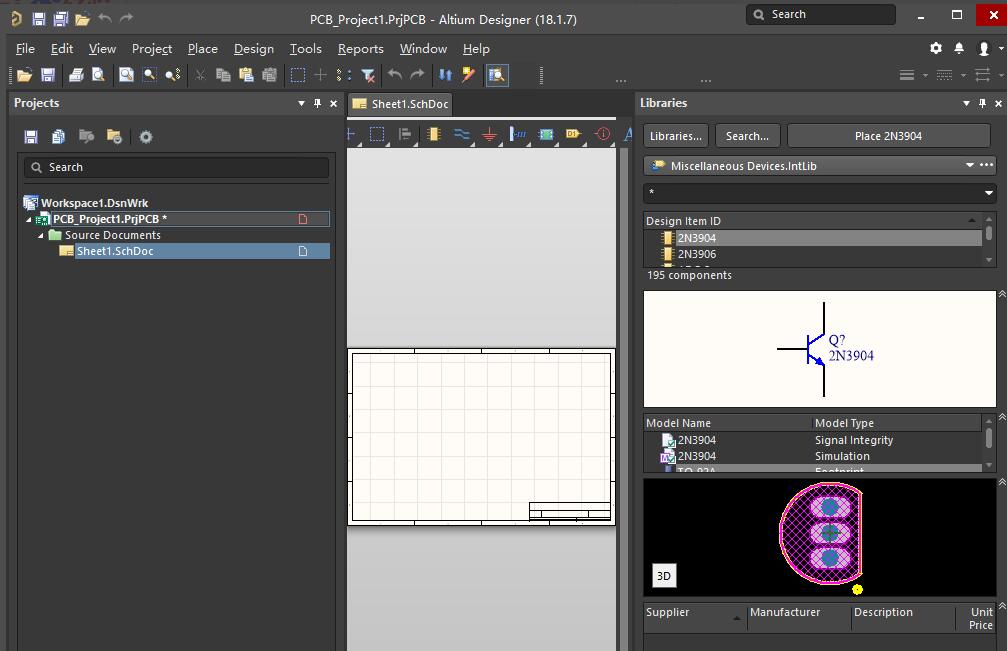
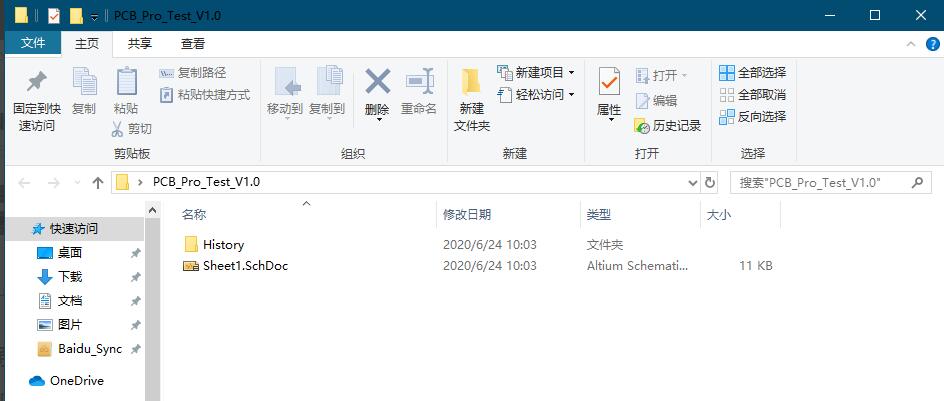
同上,在PCB_Project1.PrjPCB上右键点击Add New to Project->PCB,然后Crtl+S,将原理图文件保存到文件夹PCB_Pro_Test_V1.0里
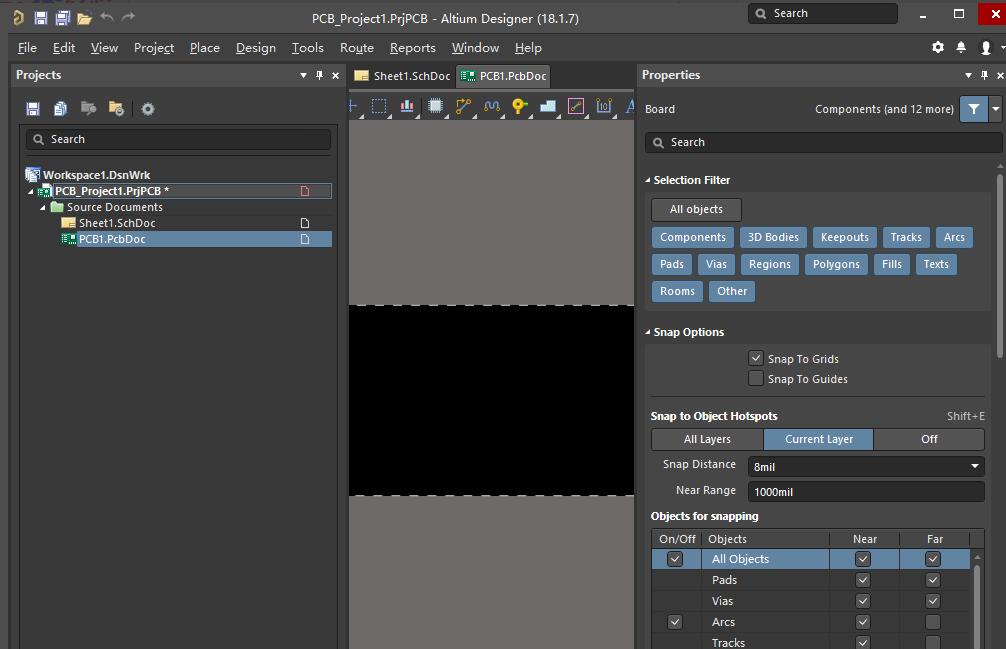
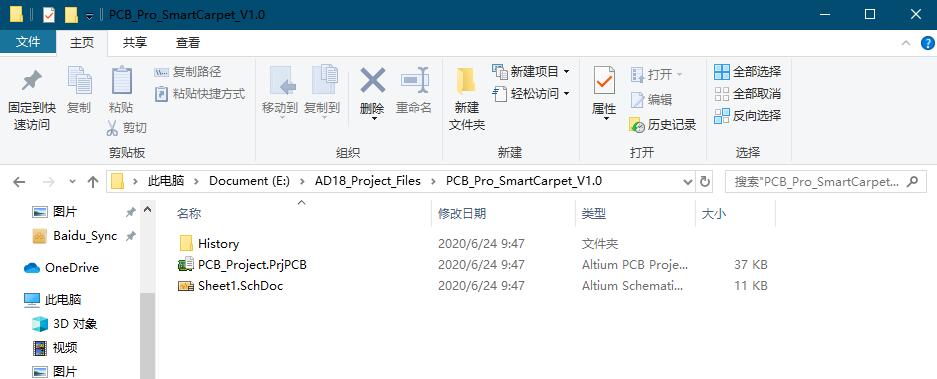
在PCB_Project1.PrjPCB上右键点击Save Project,将工程保存到文件夹PCB_Pro_Test_V1.0里
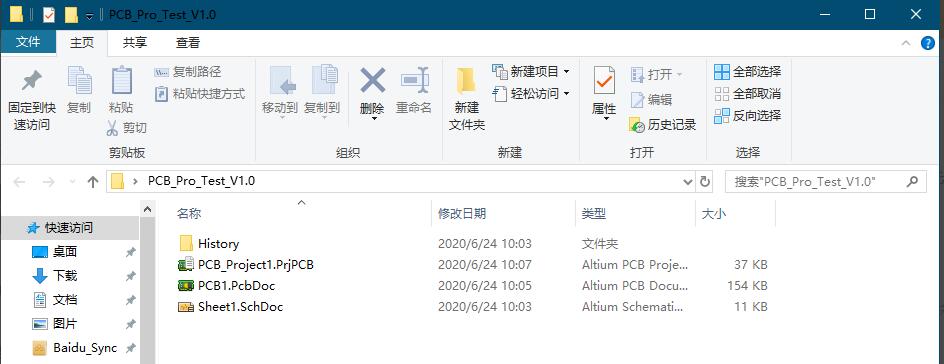
这样工程就建好了,在原理图里画好电路图,然后导入到PCB里,进行布局,就可以了。
以上就是小编带来的Altium Designer2018新建工程的方法,希望可以帮助到大家哦。